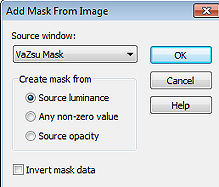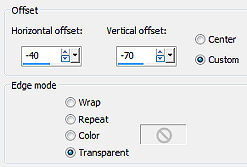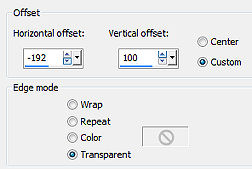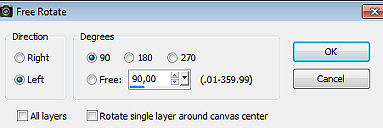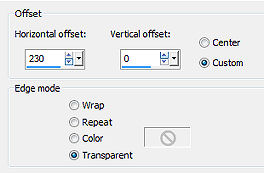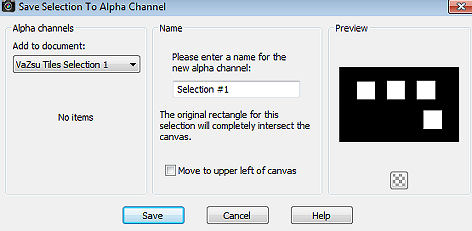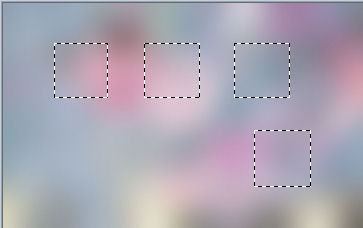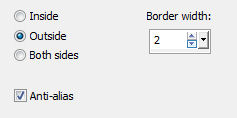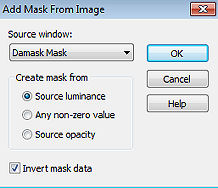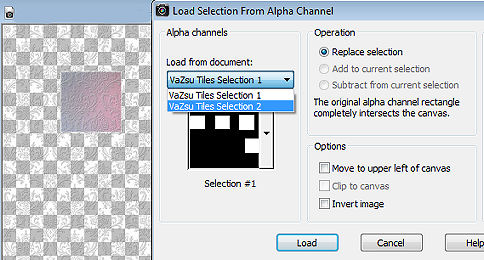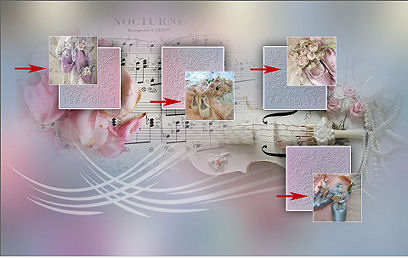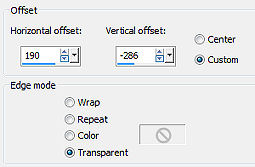Tutorial 300 
Obrigada VaZsu por autorizar a tradução  Material Aqui 1. Abra uma imagem de 1200 x 750 pixels e pinte com a cor branca Abra a "Vazsu Mask" e minimize no Psp Layers / new mask layer /from image Aplique a "Vazsu Mask", 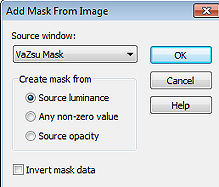
Layers / Merge group 2. Abra o "Watercolor Background" Copie e cole a mask aplicada no ítem anterior, como nova layer Effects / Image effects / Offset: -40 / -70 / Custom e transparent marcados 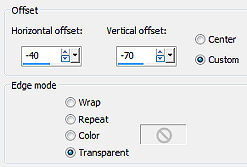
Baixe a opacidade para 60% 3. Abra o tube "Music Score" - Edit / copy Edit / paste as new layer na imagem Image / Resize 64%, resize all layers desmarcado Effects / Image effects / Offset: -192 / 100 / Custom e transparent marcados 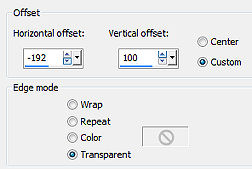
4. Abra o tube "White Violin" - Edit / copy Edit / paste as new layer na imagem Image / Free Rotate / 90 / Left 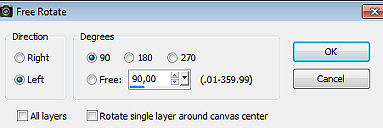
Image / Flip 5. Effects / Image effects / Offset: 230 / 0 / Custom e transparent marcados 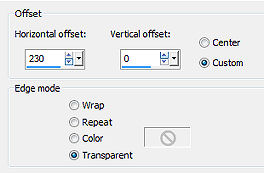
Salve essa imagem como "Image 1" 6. Abra a "Vazsu Tiles Selection 1" Selecione com a varinha mágica, os quadradinhos brancos Selections / Load/save mask / Save selection to Alpha channel 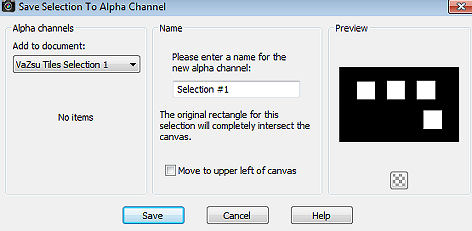
Clique em Save e minimize essa seleção no Psp 7. Abra novamente o "Watercolor Background" Image / mirror Image / flip Selections / Load/save selection / Load selection from Alpha Chanel 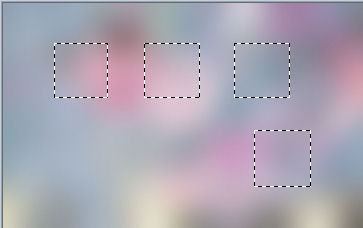 8. Selecions / Promote selection to layer 9. Tire a visibilidade da layer de fundo e permaneça com a Promoted selection ativa Selection / Modify / Select selection Borders: Outside / 2 px / Anti-alias marcado 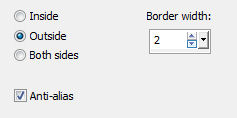
10. Pinte dentro da seleção com a cor branca Selections / select none 11. Layers / new raster layer - Pinte com a cor branca Abra a "Damask mask" e minimize no Psp Layers / new mask layer / from image Aplique a Damask mask, com Invert mask data marcado 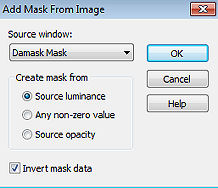
Layers / merge group Effects / 3D Drop Shadow: 1 / 1 / 70 / 0,00 - preto 12. Abra a "Vazsu Tiles Selection 2" Selecione com a varinha mágica, os quadradinhos brancos 13. Selections / Load/save mask / Save selection to Alpha channel Clique em Save e minimize essa seleção no Psp Volte à imagem onde aplicou a Damask Mask 14. Selections / Load/save selection / Load selection from Alpha Chanel Aplique a Vazsu Tiles Selection 2 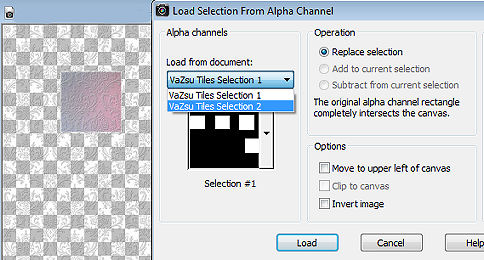
Selections / Promote selection to layer 15. Tire também a visibilidade da layer da mask - Group Raster Com a layer do top ativa / Layers / merge visible Selections / select none Edit / copy 16. Volte à imagem inicial (e principal) - Edit / paste as new layer Effects / 3D Drop Shadoe: 0 / 0 / 80 / 50,00 - preto 17. Abra as 2 imagens "Ballet Shoes" - Edit / copy em cada uma delas e cole na imagem como mostro abaixo: 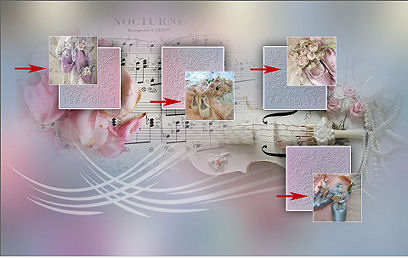
18. Abra o "Subtitle" - Edit / copy Edit / paste as new layer na imagem Effects / Image effects / Offset: 230 / 0 / Custom e transparent marcados 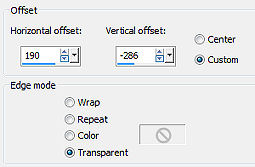
19. Abra o elemento "Diamonds" - Edit / copy Edit / paste as new layer na imagem Duplique 2 vezes e os posicione, como mostro 
20. Abra a "Butterfly" - Edit / copy Edit / paste as new layer na imagem Posicione no canto esquerdo do quadrinho central superior, como no modelo final 21. Image / Add borders / 1 px na cor preta Edit / copy 22. Abra a "Base Image" Selections / select all Selections / Modify / contract / 45 px 23. Edit / paste into selection Selections / select none 24. Abra o tube "Manola Scrap" - Apague a marca dágua Edit / copy Edit / paste as new layer na imagem Image / Resize / 97%, resize all layers desmarcado Image / Mirror Posicione abaixo à esquerda, como no modelo final 25. Assine e salve como Jpeg. https://vazsupsptutorials.weebly.com/vazsu-tutorial-300.html |